Setting up ČSOB Identity
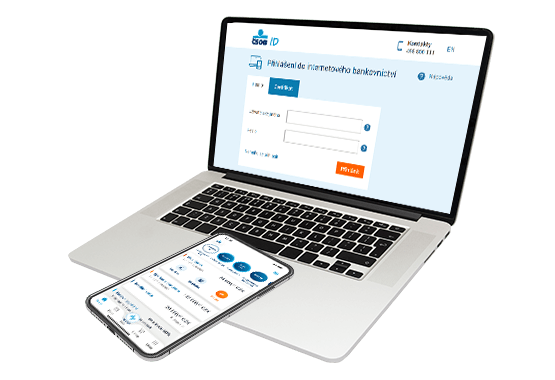
New Login in a Few Minutes
We are launching ČSOB Identity login to our new electronic banking gradually. And what happens when it is finally your turn? You will be able to do everything in a few steps.
Then you will simply log in to the internet banking or Smartbanking application with just a couple of things left to do. All of them will take less than 5 minutes of your time.
Transition to the new electronic banking
- If you already have your Identity, just confirm the necessary documents. Your login data will remain the same.
- If you do not have your Identity yet, it is easy to create one.

ČSOB Identity setting - what to do first?
- Přihlaste se do svého internetového bankovnictví přes web jako obvykle.
- Zadejte své identifikačního číslo, PIN a pokračujte kliknutím na „Přihlásit“.
- Následně vše ještě potvrďte SMS klíčem nebo přes aplikaci Smart klíč.
- Hned po přihlášení najdete shrnutí toho, co vás v následujících několika krocích čeká.
- Dále dejte „Pokračovat“ a dostanete se do portálu ČSOB Identity, kde si vše nastavíte.
Upozornění: Pokud vám ještě nebylo18 let (nebo jste nesvéprávní), je při nastavení ČSOB Identity nejprve potřeba požádat osobu, která vás zastupuje, aby za vás odsouhlasila nezbytné dokumenty.Ta vše může vyřídit ve svém internetové bankovnictví, Smartbankingu či v kterékoli naší pobočce.
Signing of contractual documentation
- Abyste mohli začít ČSOB Identitu využívat naplno, je nutné podepsat smluvní dokumentaci.
- Pozorně si prosím pročtěte obsah všech dokumentů, které od vás potřebujeme odsouhlasit.
- Přečteno? Pak zaklikněte dané pole s prohlášením o tom, že jste se s dokumenty seznámili.
- Vše poté dokončíte kliknutím na tlačítko „Potvrdit“, čímž dokumenty zároveň i podepíšete.
- Smlouvy vám zašleme i do vylepšeného internetového bankovnictví, ať je máte vždy poruce.
Signing of the documentation for represented entities
- Aby si mohla vámi zastupovaná osoba nastavit ČSOB Identitu, musíte za ni smlouvy podepsat.
- Pozorně si prosím pročtěte obsah všech dokumentů, které od vás potřebujeme odsouhlasit.
- Přečteno? Pak zaklikněte dané pole s prohlášením o tom, že jste se s dokumenty seznámili.
- Vše poté dokončíte kliknutím na tlačítko „Potvrdit“, čímž dokumenty zároveň i podepíšete.
- Pokud dokumenty zastupované osobě nyní podepsat nechcete, můžete zvolit „Přeskočit“.
- Dokumenty v tom případě můžete podepsat i později ve svém internetovém bankovnictví.
- Smlouvy následně zastupovaným osobám pošleme do jejich internetového bankovnictví.
ČSOB Identity data setting
- Nejprve si vyplňte uživatelské jméno, které musí obsahovat 5–30 znaků, a být unikátní.
- Je možné využít malá i velká písmena (bez diakritiky), číslice a speciální znaky (#, &, @ atd.).
- Dále vyplňte své heslo, které musí obsahovat minimálně 9 znaků a nemělo by být triviální.
- Zde je nezbytné použít alespoň jedno písmeno (malé i velké), číslici a ideálně i speciální znak.
- Pro jistotu prosím výše zvolené heslo ještě zopakujte, ať máte jistotu, že nedošlo k překlepu.
- Nakonec zadejte svůj e-mail – později vám na něj přijde odkaz k dokončení registrace údajů.
- Pokud máte všechna pole vyplněna, tak klikněte na tlačítko „Pokračovat“.
- Na rekapitulační stránce si vše ještě zkontrolujte a dejte „Potvrdit“.
ČSOB Identity data confirmation via e-mail
- Údaje své ČSOB Identity, které jste si zvolili, je třeba již jen potvrdit e-mailem.
- Otevřete si prosím svůj e-mail, který jste nám uvedli při zadávání svých údajů.
- Najděte ve schránce e-mail od odesílatele ČSOB Identita (adresa csob-id@csob.cz).
- Údaje potvrďte kliknutím na odkaz – máte na to 7 dnů od chvíle, kdy vám e-mail přijde.
What news is waiting for you with ČSOB Identity?
- Do internetového i mobilního bankovnictví se nově přihlásíte pouze údaji své ČSOB Identity.
- Nezapomeňte, že internetové bankovnictví se nově nachází na adrese www.online.csob.cz.
- Přihlásit se tam můžete na zkoušku rovnou, jinak se do něj ale prosím hlaste přes náš web.
- Pokud používáte i mobilní bankovnictví, je potřeba si ji znovu stáhnout.
- Ze svého obchodu s aplikacemi si novou aplikaci ČSOB Smart stáhněte a aktivujte.
- Stávající aplikaci poté můžete bez starostí odinstalovat.
- Jen pak nezapomeňte, že pro přihlášení do aplikace již používáte údaje své ČSOB Identity.
- A nainstalovat si můžete rovnou i naši aplikaci ČSOB Smart klíč, pokud ji dosud nemáte.
- S tou se přepisování kódů z SMS zpráv stane minulostí – vše je s ní pohodlnější a rychlejší.

Download the ČSOB Smart application
- Otevřte si ve Vašem telefonu aplikaci Obchod Play či App Store a vyhledejte ČSOB Smart. Nyní stačí aplikaci jen nainstalovat.
- Aplikaci spustíte kliknutím na ikonu. Jak se poprvé přihlásit uvidíte v následujícím návodu.
Login and logout - SMS key authorization
- Spusťte aplikaci kliknutím na ikonu.
- Pokud chcete naplno využívat všechny funkce a služby aplikace, je nutné potvrdit upozornění o povolení přístupu k poloze vašeho zařízení.
- Projděte si výsledky bezpečnostní kontroly, opravte případné slabiny a klikněte na "Pokračovat".
- Proklikejte si sekci Novinky, ať víte, na co se můžete těšit.
- Dále zvolte, zda jste klientem a vyplňte své přihlašovací údaje a klikněte na "Přihlásit se"
- Pošleme vám ověřovací SMS klíč, přepište ho do aplikace a klikněte na „Potvrdit“.
- Pokud to váš mobil umí, nastavte si biometrické přihlašování (otisk prstu, sken obličeje). Pokud tento krok přeskočíte, můžete si biometrii aktivovat i později v "Nastavení aplikace".
- Hotovo, jste přihlášeni do aplikace ČSOB Smart.
- Jakmile si všechno zkontrolujete a vyřídíte, odhlašte se kliknutím na "Ostatní" >"Odhlásit". Ještě jednou potvrďte odhlášení. Pokud se zapomenete odhlásit, aplikace vás po zhasnutí obrazovky pro jistotu odhlásí sama.
Login and logout - Smart key authorization
- Spusťte aplikaci kliknutím na ikonu.
- Pokud chcete naplno využívat všechny funkce a služby aplikace, je nutné potvrdit upozornění o povolení přístupu k poloze vašeho zařízení.
- Projděte si výsledky bezpečnostní kontroly, opravte případné slabiny a klikněte na "Pokračovat".
- Proklikejte si sekci Novinky, ať víte, na co se můžete těšit.
- Dále zvolte, zda jste klientem. Pokud máte ČSOB Smart klíč, aplikace to pozná. Stačí kliknout na "Přihlásit se".
- Přejděte do aplikace Smart klíč (např. kliknutím na příchozí notifikaci) a potvrďte přihlášení do ČSOB Smart.
- Pokud to váš mobil umí, nastavte si biometrické přihlašování (otisk prstu nebo sken obličeje). Pokud tento krok přeskočíte, můžete si biometrii aktivovat i později v "Nastavení aplikace".
- Jakmile si všechno zkontrolujete a vyřídíte, odhlašte se kliknutím na "Ostatní" >"Odhlásit". Ještě jednou potvrďte odhlášení. Pokud se zapomenete odhlásit, aplikace vás po zhasnutí obrazovky pro jistotu odhlásí sama.
Activation and deactivation of biometrics
- V aplikaci klikněte na "Ostatní" >"Nastavení aplikace".
- V menu "Bezpečnost" klikněte na tlačítko "Přihlášení biometrií". Potvrďte restart aplikace tlačítkem "Ano".
- Pro opětovné přihlášení do aplikace znovu potvrďte aktivaci biometrie pomocí tlačítka "Ano".
- Pro deaktivaci biometrie v Nastavení aplikace vypněte v sekci Bezpečnost "Přihlášení biometrií". Potvrďte restartování aplikace tlačítkem "Ano".
- Nyní se budete do aplikace přihlašovat uživatelským jménem a heslem.
Downloading and activation of ČSOB Smart Key
- Najděte ČSOB Smart klíč v Apple App Store nebo Google Play, stáhněte a nainstalujte. Minimální požadovaný operační systém je Android 6 nebo iOS 12.
- Otevřete aplikaci.
- Klikněte na AKTIVOVAT.
- Připravte si aktivační kód a klikněte MÁM AKTIVAČNÍ KÓD. Získáte jej v bankomatech ČSOB (volba „Smart klíč“ v hlavním menu, nebo v internetovém bankovnictví (po přihlášení do internetového bankovnictví jej najdete v hlavním menu v položce Mobilní aplikace)
- Abyste mohli načíst QR kód s aktivačním kódem, povolte Smart klíči přístup ke kameře.
- Zvolte si PIN pro Smart klíč, nejlépe odlišný od PINu v internetovém bankovnictví.
- Zopakujte PIN pro kontrolu.
- Hotovo. Aplikace aktivována.
- Pro max. pohodlí při přihlašování a potvrzování doporučujeme používat otisk prstu nebo Face ID.
- Odteď potvrzujete požadavky Smart klíčem. SMS s kódy od nás již nebudete dostávat.
Frequently Asked Questions
Change of the date of transition to the new electronic banking
Logging in to internet banking
Setting up ČSOB Identity
New ČSOB Smart Application
Enhanced Internet banking
News in Electronic Banking (Internet and Mobile)
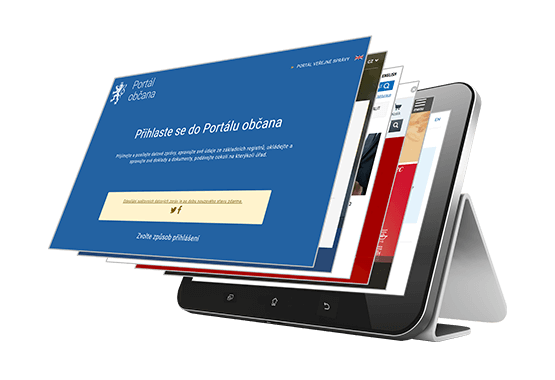
ČSOB Identity
The banking identity from ČSOB is a means of authentication in the online world - more specifically, you will use it to log in and to confirm your payments. ČSOB Identity is therefore a secure key not only to us, but also to State portals and portals of selected companies.
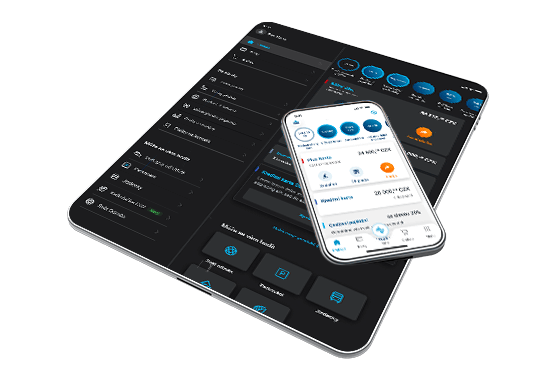
ČSOB Smart Application
After you set up your ČSOB Identity, you will be able to install the new mobile banking, i.e., the ČSOB Smart application. In addition to boasting a new design, the application is easier to navigate and a little more user-friendly. And that is just the beginning – we are preparing a lot of innovations.
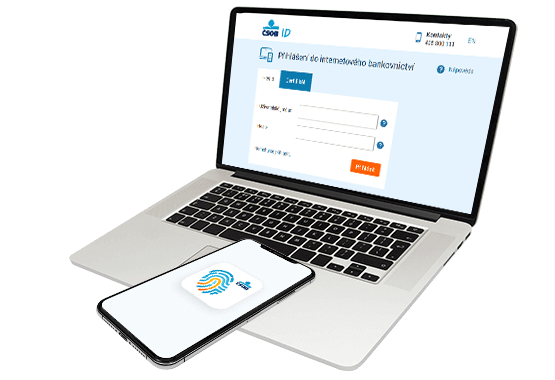
ČSOB Smart Key
With the ČSOB Smart Key application you can forget about having to rewrite codes from text messages to log in to your internet banking or confirm payments once you are in. With the application, you will do all of these things using a PIN, a finger print or a face scan. Fast, secure, and even offline.
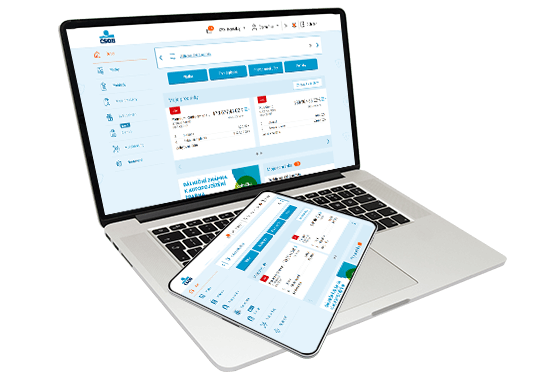
Enhanced Internet banking
We have revisited and fine-tuned. our internet banking systems. And what are some of the things that are going to change? For instance, the internet banking will be migrated to a new address online.csob.cz, the login will be through ČSOB Identity, payment confirmations will be faster and more!